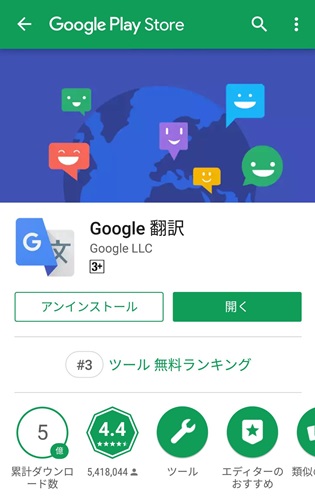

Google翻訳機能のオフラインでできること!

現在Goole 翻訳無料アプリは103言語の翻訳ができる優れもの。
オフラインでもアプリの機能を使えるということは、電波のつながらない場所でも使えるので海外の旅行者には便利な機能なんです。
Androidのダウンロードはこちらから
iphoneからのダウンロードはこちらから
たとえSIMカードを利用して、その訪れた国のネット回線を利用しても場所によっては、電波の入らない場所や建物だってよくありますよね。
ここでオフラインでの機能についてですが、
通常オンラインで103言語の翻訳ができるのですが、オフラインでも52言語の翻訳機能に進化しています!!
そのほかにできる主な機能はこの3つ!
- 音声による翻訳機能
- 文字による翻訳機能
- カメラによる翻訳機能(新機能です)
オフラインで利用するときは、前もって行った先(国)の言語をダウンロードしておくだけ!
Google翻訳機能のオフラインの使い方手順
オフラインで使うために前もって準備しておく必要があります。
アプリをダウンロードしたら、さっそく開いてみましょう。
それがまずオフライン翻訳というとこを選択していきます。
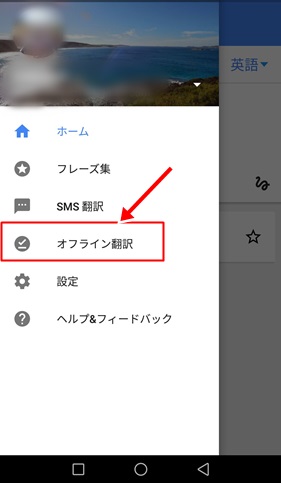
通常では日本語と英語のファイルは翻訳言語はすでにダウンロードされています。
それ以外で、たとえばスペインへで旅行へいくとするならば、【スペイン語】を選択してダウンロードしていきます。
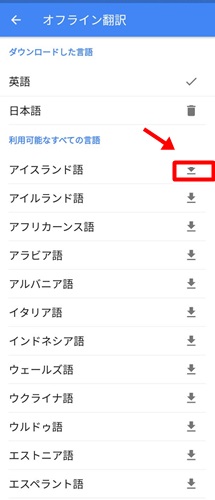
ダウンロードも簡単ですし、この機能はすぐに使えますよ!
まず音声による翻訳機能の使い方をみていきましょう。
左上に『会話』という文字がでてきます。
左下のボタンを押したら翻訳開始。
音声で読み取ってくれた内容はこの画面に正確に翻訳された内容が表示されるようになっています。
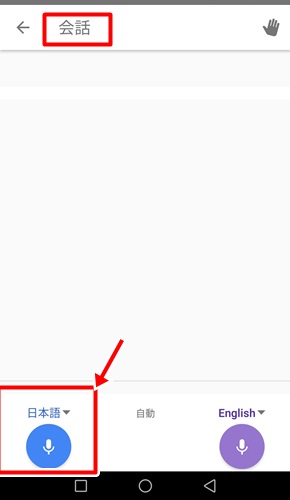
次は文字による翻訳機能の使い方。
日本語で打って、英語へ翻訳してくれます。
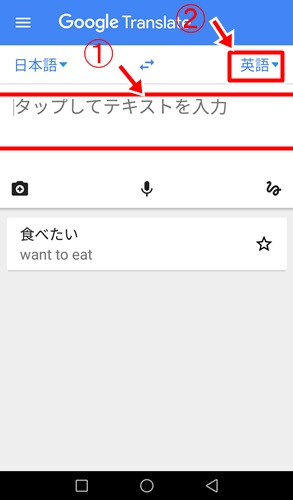
ね?すっごい簡単ですよね!!
文字をうって翻訳機能を使う場合も、音声ボタンを押すと英語で流れますし。
日本語を英語に翻訳した内容も知ることができるので、自分がしゃべらなくてもGoogle翻訳機能が代わりにしゃべってくれるんですよ!すばらしいアプリでしょう?
ほんとにGoogleさまさまです(笑)
新機能カメラでも翻訳してくれる!
最後にリアルタイムカメラの翻訳機能の使い方についてですが、
簡単に説明しますと、知りたい英語の本の文章にカメラをあてて撮影すると自動的に翻訳して内容を教えてくれるというのもです。
画像でみていくとこのような流れになります。
まず、カメラマークをタップ。
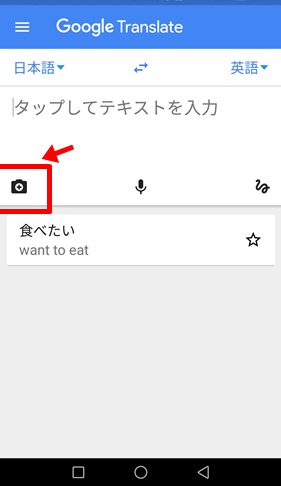
すると、通常のカメラ撮影のモードになります。
今回は試しに『I want a pen』という英語を書いたとこを撮影してみると、
『ペンがほしい』とい翻訳後の表示が表れるんです。
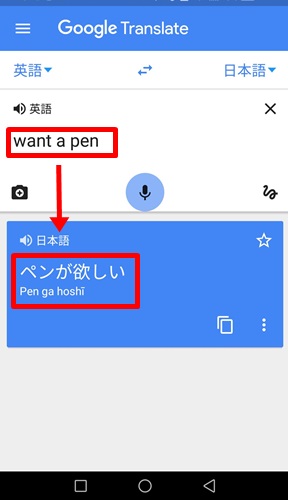
リアルカメラ新機能は、わからない英語の文章にカメラで写真を撮るだけで、自動的に翻訳してくれます。
たとえば、アメリカの自然歴史博物館に行ったとすると、かならずその展示物の説明が書かれていますよね。
せっかく行ったからには、どんな展示物か、何年につくられたものなのか、そこで発見されたものくらいは知りたいですよね。
説明には英語での難しい表現だったりもあるはずなので、そういったときにもこのカメラ機能はとっても便利ですし、使うことができるのでおすすめですよ♪
最後に
簡単ではありましたが、
意外とみんな知らないGoogle翻訳機能の解説でした!!いかがでしたか?
3つの機能は旅先のいろんな場面で使えますし、英語に慣れていないけど外人さんとお話したいとき、コミュニケーションをとりたいときもこの機能を使えば、さらにスムーズな会話が成り立つと思います。
会話を楽しむひとつのツールとしてぜひぜひ使ってみてくださいね!!
最後まで読んでいただいてありがとうございます♪
それではまた次回もお楽しみに~♪






















こんにちは!Kanako(@KanakoOnishi)です!
今回紹介するのは、英語に自信があまりない旅人必須のスマートフォンアプリ『Google 翻訳機能 無料アプリ』について。
ちなみに私の英語力は、『○○への行き方がわからないんだな』とか『○○を食べたいけどどこで買えるのか知りたいんだ』と、なんとなく外人さんの気持ちを理解はできます。
でもその答えがやっぱりなかなかでてこない!
高校や勤めていた英会話教室で覚えたボキャブラリーを必死に思い出して、その単語を少しずつだしていく感じなので、スムーズな会話、ぺらぺらの日常会話には程遠いっていう…
そんなとき、大活躍だったGoole翻訳機能アプリはとても頼もしい私の相棒だったんですー。
ぜひ紹介させていただきたいな!と思います。